unity自定义弹出框功能
本文实例为大家分享了unity自定义弹出框的具体方法,供大家参考,具体内容如下
一、弹出框的搭建
布局如图:Message为整个父物体,并且添加UiMessage代码。panel为遮罩。
MessageBox为整个提示框,Panel为标题,ok为确定按钮,cancel为取消按钮,retry为重试按钮,Text为提示框的文字。
注意大小写,后面代码会根据名称进行获取对应组建。

效果如下:


二、MessageBox代码
要说明的都在代码中注释了。仿照Windows的提示框功能,如果功能不足可自行添加。例如关闭按钮、显示图标等。
using System;
public enum DialogResult
{
Ok,
OKCancel,
RetryCancel,
YesNo,
YesNoCancel
}
public static class MessageBox
{
/// <summary>
/// true表示模态框
/// </summary>
public static bool type;
//三个委托,分别为三个按钮的点击运行事件
public static Action clickOk;
public static Action clickRetry;
public static Action clickCancel;
public static DialogResult dialogResult;
//标题
public static string headText;
//文本
public static string text;
//状态。用于显示或隐藏弹出框
public static bool state;
/// <summary>
///重试按钮点击事件
/// </summary>
public static void onClickRetry()
{
state = false;
clickRetry?.Invoke();
clickRetry = null;
}
/// <summary>
/// 取消按钮点击事件
/// </summary>
public static void onClickCancel()
{
state = false;
clickCancel?.Invoke();
clickCancel = null;
}
/// <summary>
/// 确定按钮点击事件
/// </summary>
public static void onClickOk()
{
state = false;
clickOk?.Invoke();
clickOk = null;
}
/// <summary>
/// 显示
/// </summary>
/// <param name="_text">内容</param>
/// <param name="_head">标题</param>
/// <param name="dialog">样式</param>
/// <param name="type">模式</param>
public static void Show(string _text,string _head,DialogResult _dialog, bool _type = true)
{
text = _text;
headText = _head;
dialogResult = _dialog;
type = _type;
state = true;
}
public static void Show(string _text,string _head,bool _type = true)
{
text = _text;
headText = _head;
dialogResult = DialogResult.Ok;
type = _type;
state = true;
}
public static void Show(string _text, bool _type = true)
{
text = _text;
headText = "信息";
dialogResult = DialogResult.Ok;
type = _type;
state = true;
}
}
三、UiMessage代码
添加到Message物体上。用于控制弹出框的显示等功能。
using UnityEngine;
using UnityEngine.UI;
public class UiMessage : MonoBehaviour
{
public Button ok;
public Button cancel;
public Button retry;
/// <summary>
/// 遮罩
/// </summary>
public GameObject panel;
public Text headText;
public Text text;
/// <summary>
/// 弹出框
/// </summary>
private GameObject messageBox;
private void Awake()
{
messageBox = gameObject.transform.GetChild(1).gameObject;
ok = messageBox.transform.Find("ok").GetComponent<Button>();
cancel = messageBox.transform.Find("cancel").GetComponent<Button>();
retry = messageBox.transform.Find("retry").GetComponent<Button>();
panel = gameObject.transform.Find("panel").gameObject;
text = messageBox.transform.Find("Text").GetComponent<Text>();
headText = messageBox.transform.GetChild(0).Find("head").GetComponent<Text>();
//将提示框居中显示
messageBox.transform.position = new Vector3(Screen.width / 2 - messageBox.GetComponent<RectTransform>().rect.width / 2,
Screen.height / 2 + messageBox.GetComponent<RectTransform>().rect.height / 2, 0);
init();
}
private void OnEnable()
{
init();
}
private void init()
{
ok.onClick.AddListener(MessageBox.onClickOk);
cancel.onClick.AddListener(MessageBox.onClickCancel);
retry.onClick.AddListener(MessageBox.onClickRetry);
text.text = MessageBox.text;
headText.text = MessageBox.headText;
//根据传递的参数,进行样式的显示
switch (MessageBox.dialogResult)
{
case DialogResult.Ok:
ok.gameObject.SetActive(true);
cancel.gameObject.SetActive(false);
retry.gameObject.SetActive(false);
break;
case DialogResult.OKCancel:
ok.gameObject.SetActive(true);
cancel.gameObject.SetActive(true);
retry.gameObject.SetActive(false);
break;
case DialogResult.RetryCancel:
ok.gameObject.SetActive(true);
cancel.gameObject.SetActive(true);
retry.gameObject.SetActive(true);
break;
case DialogResult.YesNo:
ok.transform.GetChild(0).GetComponent<Text>().text = "是";
cancel.transform.GetChild(0).GetComponent<Text>().text = "否";
ok.gameObject.SetActive(true);
cancel.gameObject.SetActive(true);
retry.gameObject.SetActive(false);
break;
case DialogResult.YesNoCancel:
ok.transform.GetChild(0).GetComponent<Text>().text = "是";
cancel.transform.GetChild(0).GetComponent<Text>().text = "否";
ok.gameObject.SetActive(true);
cancel.gameObject.SetActive(true);
retry.gameObject.SetActive(true);
break;
}
}
private void Update()
{
panel.SetActive(MessageBox.type);
gameObject.SetActive(MessageBox.state);
}
}
四、显示框的调用
此处调用可以自行设置一个按钮,在其点击事件中注册调用即可。
笔者使用项目中的方式进行演示。具体不做说明。调用方式已给出。
特别注意:由于UiMessage调用了MessageBox的方法,所以必须先初始化MessageBox的数据。使用什么就初始化什么。笔者使用了ok、cancel按钮(默认不初始化模式,即为模态框,不初始化DialogResult即为只显示ok按钮),所以注册了相应的点击事件(委托)。最后显示弹出框(整个包含遮罩和弹出框)。

五、运行结果
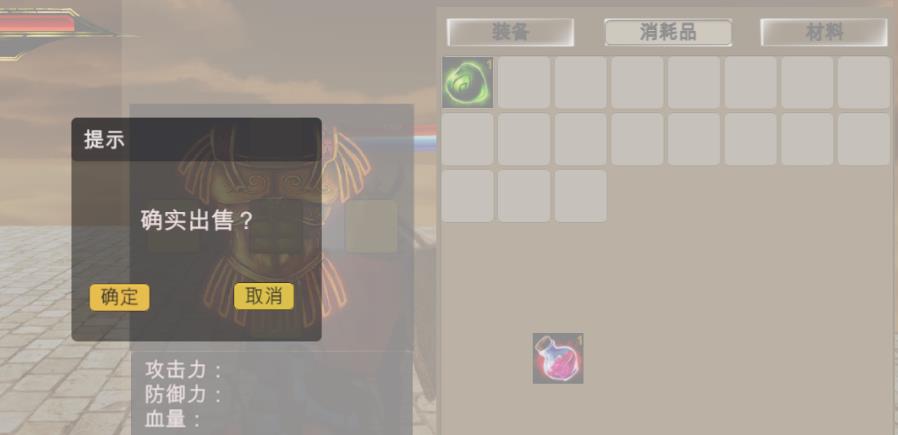
六、弹出框可拖拽移动
将DragManage添加到MessageBox物体上面。(如果你想让ui物体可拖拽,对其添加DragManage即可实现)
笔者就不做演示了
using UnityEngine;
using UnityEngine.EventSystems;
/// <summary>
/// 只是用来处理拖拽
/// </summary>
public class DragManage : MonoBehaviour, IDragHandler, IBeginDragHandler, IEndDragHandler
{
private Vector3 offect;
public void OnBeginDrag(PointerEventData eventData)
{
offect = Input.mousePosition - transform.position;
}
public void OnDrag(PointerEventData eventData)
{
transform.position = Input.mousePosition - offect;
}
public void OnEndDrag(PointerEventData eventData)
{
transform.position = Input.mousePosition - offect;
}
}
以上就是本文的全部内容,希望对大家的学习有所帮助,也希望大家多多支持猪先飞。
相关文章
- 这篇文章主要为大家详细介绍了Unity时间戳的使用方法,文中示例代码介绍的非常详细,具有一定的参考价值,感兴趣的小伙伴们可以参考一下...2020-06-25
- 这篇文章主要介绍了微信小程序自定义底部弹出框动画,文中示例代码介绍的非常详细,具有一定的参考价值,感兴趣的小伙伴们可以参考一下...2020-11-16
Framework7 设置是否允许点击弹出框外部区域,关闭弹出层
下面我们来看一篇关于 Framework7 设置是否允许点击弹出框外部区域,关闭弹出层的使用例子,具体的细节步骤如下文介绍。 1,Framework7中三大类弹出框 (1)模态框(moda...2016-10-02Unity中 ShaderGraph 实现旋涡传送门效果入门级教程(推荐)
通过Twirl 旋转节点对Gradient Noise 梯度噪声节点进行操作,就可得到一个旋转的旋涡效果。具体实现代码跟随小编一起通过本文学习下吧...2021-07-11- 本文主要介绍了4种延时执行的方法,主要包括Update计时器,Invoke,协程,DoTween,具有一定的参考价值,感兴趣的小伙伴们可以参考一下...2021-07-07
解决element DateTimePicker+vue弹出框只显示小时
这篇文章主要介绍了解决element DateTimePicker+vue弹出框只显示小时,文中通过示例代码介绍的非常详细,对大家的学习或者工作具有一定的参考学习价值,需要的朋友们下面随着小编来一起学习学习吧...2021-03-16- 这篇文章主要介绍了uniapp 仿微信的右边下拉选择弹出框的实现代码,文中通过示例代码介绍的非常详细,对大家的学习或者工作具有一定的参考学习价值,需要的朋友们下面随着小编来一起学习学习吧...2020-07-12
- 这篇文章主要为大家详细介绍了Unity shader实现遮罩效果,文中示例代码介绍的非常详细,具有一定的参考价值,感兴趣的小伙伴们可以参考一下...2020-06-25
- 这篇文章主要介绍了unity 判断鼠标是否在哪个UI上的两种实现方法,具有很好的参考价值,希望对大家有所帮助。一起跟随小编过来看看吧...2021-04-10
- 这篇文章主要为大家详细介绍了Unity实现换装系统,文中示例代码介绍的非常详细,具有一定的参考价值,感兴趣的小伙伴们可以参考一下...2021-04-11
- 这篇文章主要给大家介绍了关于利用unity代码C#封装为dll的相关资料,文中通过图文将实现的方法介绍的非常详细,对大家的学习或者工作具有一定的参考学习价值,需要的朋友们下面随着小编来一起学习学习吧...2020-06-25
- 这篇文章主要为大家详细介绍了Unity Shader实现径向模糊效果,文中示例代码介绍的非常详细,具有一定的参考价值,感兴趣的小伙伴们可以参考一下...2021-08-09
- 这篇文章主要介绍了unity 实现摄像机绕某点旋转一周,具有很好的参考价值,希望对大家有所帮助。一起跟随小编过来看看吧...2021-04-12
- 这篇文章主要为大家详细介绍了Unity实现截图功能,文中示例代码介绍的非常详细,具有一定的参考价值,感兴趣的小伙伴们可以参考一下...2020-06-25
- 这篇文章主要介绍了Unity中EventTrigger的几种使用操作,具有很好的参考价值,希望对大家有所帮助。一起跟随小编过来看看吧...2021-04-10
- 这篇文章主要为大家详细介绍了Unity Shader实现2D水流效果,文中示例代码介绍的非常详细,具有一定的参考价值,感兴趣的小伙伴们可以参考一下...2020-06-25
- 这篇文章主要介绍了Unity 按钮添加OnClick事件操作,具有很好的参考价值,希望对大家有所帮助。一起跟随小编过来看看吧...2021-04-10
- 这篇文章主要为大家详细介绍了Unity使用EzySlice实现模型多边形顺序切割,文中示例代码介绍的非常详细,具有一定的参考价值,感兴趣的小伙伴们可以参考一下...2020-11-03
- 这篇文章主要为大家详细介绍了Unity Shader实现描边OutLine效果,文中示例代码介绍的非常详细,具有一定的参考价值,感兴趣的小伙伴们可以参考一下...2020-06-25
- 这篇文章主要为大家详细介绍了Unity Shader实现裁切效果,文中示例代码介绍的非常详细,具有一定的参考价值,感兴趣的小伙伴们可以参考一下...2020-06-25
